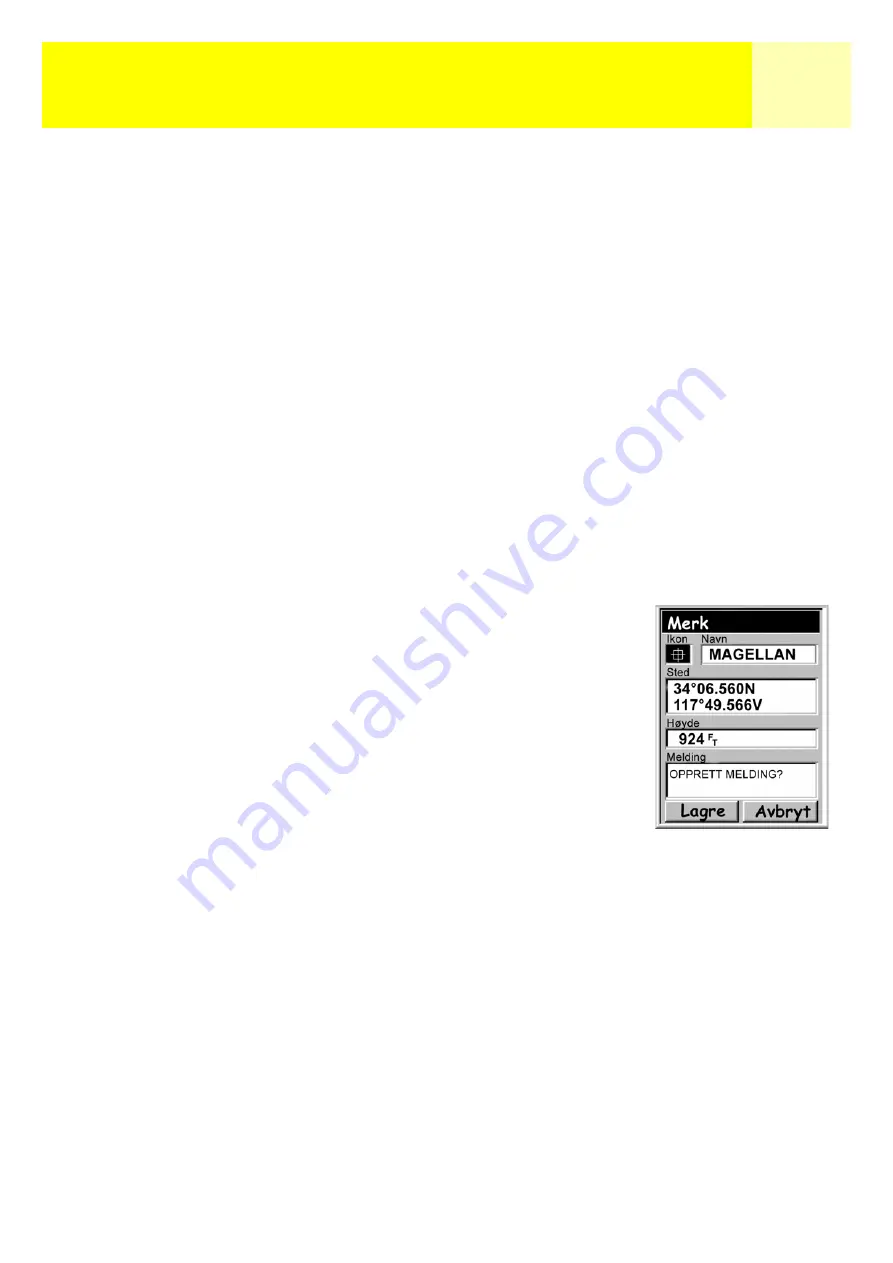
Severdigheter
33
Redigering av en brukerdefinert severdighet
Severdigheter som du har lagret, kan redigeres for å endre ikon, navn, høyde og melding. Du kan
også endre sted, men vær oppmerksom på at det faktisk vil si å opprette en ny severdighet et nytt
sted.
1.
Trykk
MENU
.
2.
Bruk
pil
-joysticken til å markere
Severdigheter
.
3.
Trykk
ENTER
.
4.
Flytt
pil
-joysticken opp/ned for å markere
Mine severdigheter
.
5.
Flytt
pil
-joysticken venstre/høyre for å velge
Nærmest
eller
Alfabetisk
.
6.
Trykk
ENTER
.
7.
Bruk
pil
-joysticken til å markere severdigheten som skal redigeres.
8.
Trykk
ENTER
.
9.
Bruk
pil
-joysticken til å markere
Rediger sev.
10. Trykk
ENTER
.
MERK: Hvis den severdigheten du forsøker å redigere er brukt i en rute, blir du bedt om å
bekrefte at du vil redigere denne severdigheten.
11. Bruk
pil
-joystick til å markere det feltet du vil tilpasse.
12. Trykk
ENTER
.
13a. Hvis ikon-feltet er valgt: Bruk
pil
-joysticken til å markere
ønsket ikon, og trykk
ENTER
. Som en hjelp til å velge ikon er
typen av det valgte ikonet vist i informasjonsfeltet øverst på
tastaturet.
13b. Hvis navnefeltet er valgt. Bruk
pil
-joysticken til å markere
ønsket bokstav, og trykk
ENTER
. Hvis du gjør en feil, marker
Tilbake
og trykk
ENTER
. For å få adgang til små bokstaver,
marker
Skift
og trykk
ENTER
. For å slette alt og starte forfra,
marker
SLETT
og trykk
ENTER
. Når du er tilfreds med det du
har tastet, markerer du
"OK"
og trykker
ENTER
.
Merk
: Brukerdefinerte severdighetsnavn kan kun være åtte
tegn lange (inkludert mellomrom).
13c. Hvis meldingsfeltet er valgt. Bruk tastaturet som beskrevet
i 13b til å taste en melding til denne severdigheten.
14. Når ikonet, navn og meldingsfeltene er ferdige, brukes
pil
-joysticken til å markere
Lagre
.
15. Trykk
ENTER
.
Redigering av en
eksisterende severdighet
med ikonet felt markert















































